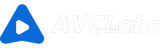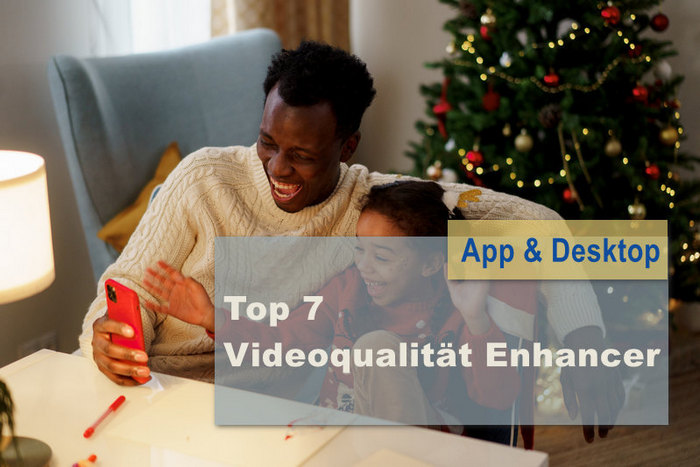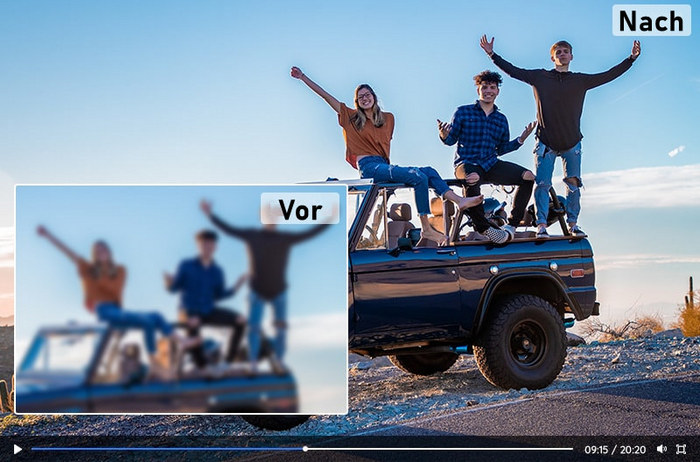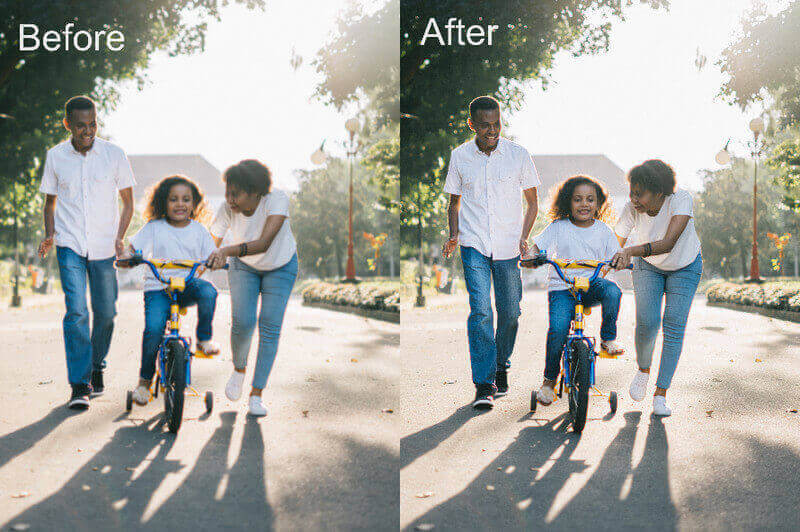Die 4 besten kostenlosen Online-Video-Enhancer: Wie verbessert man Videos kostenlos online von SD auf HD, 4K oder 8K
„Was ist der beste kostenlose Online Video Enhancer? Wie kann ich die Qualität meines Videos kostenlos verbessern?“
Unter Video-Hochskalierung versteht man den Prozess der Konvertierung von SD-Videos in HD-Videos oder eine höhere Auflösung, beispielsweise 4K oder 8K. Mit fortschreitender Technologie gibt es immer mehr Geräte, die höhere Auflösungen als je zuvor ausgeben können. Das bedeutet, dass selbst mit niedriger Auflösung erstellte Videos für die Anzeige auf diesen neueren Geräten hochskaliert werden können.
Zwar gibt es Softwareprogramme und Online-Dienste, die angeblich Videos hochskalieren und deren Qualität verbessern, doch die Ergebnisse sind oft nicht zufriedenstellend und die Qualität des Videos kann tatsächlich abnehmen. Wenn Sie nach einer Möglichkeit suchen, Ihre vorhandenen Videos schnell und einfach zu verbessern, ohne Geld für teure Software auszugeben, und gleichzeitig ein gutes Ergebnis zu erzielen, sind Sie hier genau richtig. In diesem Beitrag werden die vier kostenlosen verfügbaren Online-Video-Enhancer vorgestellt und ihre Funktionen, Vor- und Nachteile besprochen, damit Sie den für Sie geeigneten auswählen können.
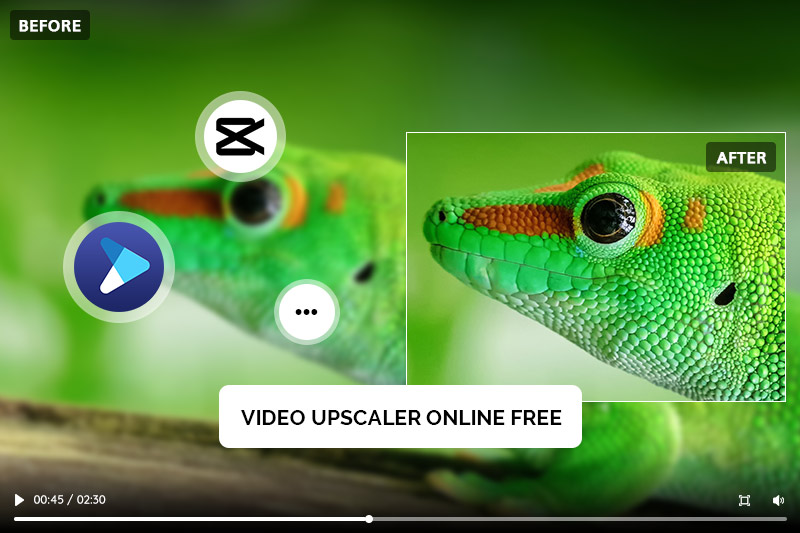
- Teil 1: Was ist ein Video-Enhancer und wie funktioniert er?
- Teil 2: Die 4 besten kostenlosen Online-Video-Enhancer
- Teil 3: Worauf sollte man bei der Auswahl eines kostenlosen Online-Video-Enhancers achten?
- Teil 4: Beste Desktop-App zum Hochskalieren von Videos von SD auf HD, 4K oder 8K
- Teil 5: Fazit
Teil 1: Was ist ein Video-Enhancer und wie funktioniert er?
Video Enhancer ist ein Tool, das die Auflösung eines Videos erhöht und es so von anderen Videobearbeitungsprogrammen unterscheidet. Es wird verwendet, um Videos mit niedriger Auflösung in höhere Auflösungen wie HD, 4K oder 8K zu konvertieren. Der Video-Enhancer skaliert Videos hoch, indem er mithilfe eines Algorithmus Pixel zu den ursprünglichen Videobildern hinzufügt, was zu einer Ausgabe mit höherer Auflösung führt.
Video-Enhancer analysiert das Video Bild für Bild, erkennt Kanten und fügt dann dem Bild Pixel hinzu. Dieser Vorgang wird Interpolation genannt und trägt dazu bei, die Kanten zu glätten und die Details im Video zu erhöhen. Einige Video-Enhancer verwenden auch Algorithmen für maschinelles Lernen, um das Bild zu verbessern und eine realistischere Ausgabe zu erzeugen.
Teil 2: Die 4 besten kostenlosen Online-Video-Enhancer
1. Aimages
Aimages ist ein Online-Video-Upscaler und -Enhancer. Seine fortschrittliche KI-gestützte Technologie bietet einen mühelosen In-Cloud-Videowiederherstellungsdienst, der die Qualität von Filmmaterial mit niedriger Auflösung drastisch verbessern kann. Mit seinem intelligenten KI-Algorithmus kann Aimages SD-Filmmaterial schnell in HD umwandeln und gleichzeitig Rauschen entfernen und verlorene Details wiederherstellen.
Nach dem Anmelden erhalten Sie 1,5 kostenlose Credits. Dieser Online-Video-Upscaler verfügt derzeit über 10 KI-Filter, die Ihren unterschiedlichen Anforderungen gerecht werden, und bietet einige erweiterte Einstellungen. Sie können bei der Bearbeitung eines Videos bis zu 2 Filter gleichzeitig auswählen. Die Anzahl der erforderlichen Punkte variiert je nach Länge des Videos und den ausgewählten Filtern. Im Allgemeinen liegen die Integrationskosten für die Anwendung eines einzelnen Filters auf ein 6-Sekunden-Video zwischen 0,28 und 2,88, was bedeutet, dass Sie nur 1-3 kurze Videos kostenlos verarbeiten können.
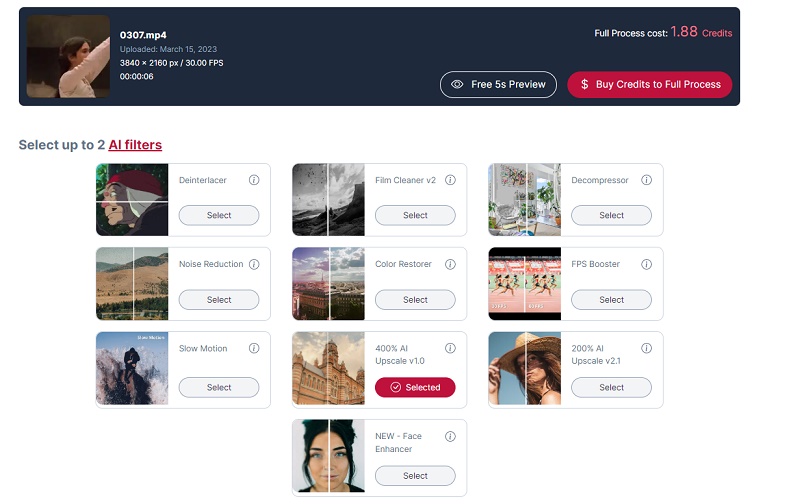
Vorteile:
- Einfach zu bedienen mit einer intuitiven Benutzeroberfläche.
- Es gibt eine große Auswahl an Filtern für unterschiedliche Anforderungen und es kommen ständig weitere hinzu.
- Es werden Anweisungen zum Anwenden der einzelnen Filter sowie die besten Videotypen für deren Verwendung bereitgestellt.
- Es unterstützt die Online-KI-Hochskalierung von Videos mithilfe GPU-beschleunigter Cloud-Server.
Nachteile:
- Das Hochskalieren langer Videos kostet viel Punkte, insbesondere wenn der 400% AI Upscale-Filter angewendet wird.
- Es stehen nur 1,5 kostenlose Punkte zur Verfügung, mit denen nur ein Video innerhalb von 5 Sekunden kostenlos hochskaliert werden kann.
- Die Preisstruktur kann verwirrend sein und Benutzer wissen möglicherweise nicht, wie viele Punkte sie zum Verbessern Ihres Videos erwerben müssen.
2. Cutout.Pro
Cutout.Pro ist ein Online-Video-Enhancer, der beim Hochskalieren, Deinterlacing, Bewegungsinterpolation und Verwacklungsstabilisierung von Videos hilft. Es konvertiert Videos mit geringer Qualität in 4k, 60 fps usw. und unterstützt das Hochladen von Videos in den Formaten MP4, WEBM, MOV und GIF mit einer maximalen Dateigröße von 2GB und einer maximalen Videoauflösung von 4K. Das Beste an diesem Online-Video-Enhancer ist, dass er einfach zu bedienen ist und direkt nach dem Hochladen mit der Verarbeitung beginnt. Andererseits konnte es Ihre unterschiedlichen Anforderungen nicht wie Aimages erfüllen.
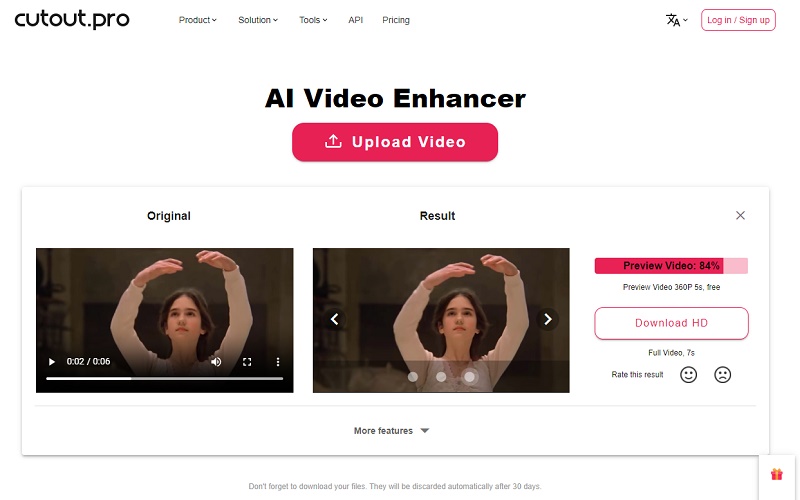
Vorteile:
- Es ist einfach zu bedienen.
- Die Schnittstelle ist werbefrei.
Nachteile:
- Die Verarbeitungsgeschwindigkeit ist zu langsam.
- Es unterstützt nur MP4 als Ausgabeformat.
- Es gibt keine erweiterten Einstellungen wie Codec, Kodierungsqualität, Skalierungsverhältnis usw.
- Das von der kostenlosen Version verarbeitete Endergebnis ist nicht so gut und Sie müssen ein Abonnement erwerben, um HD-Videos herunterzuladen.
3. Pixop
Pixop ist ein Online-Dienst von Video-Hochskalierung, der entwickelt wurde, um Videos mit niedriger Auflösung auf hochauflösende (HD) oder sogar 4K-Auflösung hochzuskalieren. Mithilfe eines proprietären Deep-Learning-Algorithmus analysiert Pixop jedes Bild des Videos und sagt fehlende Pixel voraus, was zu schärferen und detaillierteren Bildern führt. Der Service umfasst außerdem Tools zur Rauschunterdrückung und Farbwiederherstellung, die die Videoqualität weiter verbessern können. Im Gegensatz zu anderen beliebten Video-Enhancern ist für Pixop kein Abonnement erforderlich und Sie können nur für das bezahlen, was Sie nutzen. Und das Besondere daran ist, dass es eine Qualitätsanalyse für das hochgeladene Video gibt und Ihnen hilft, schnell und direkt zu überprüfen, was Sie reparieren und verbessern müssen.
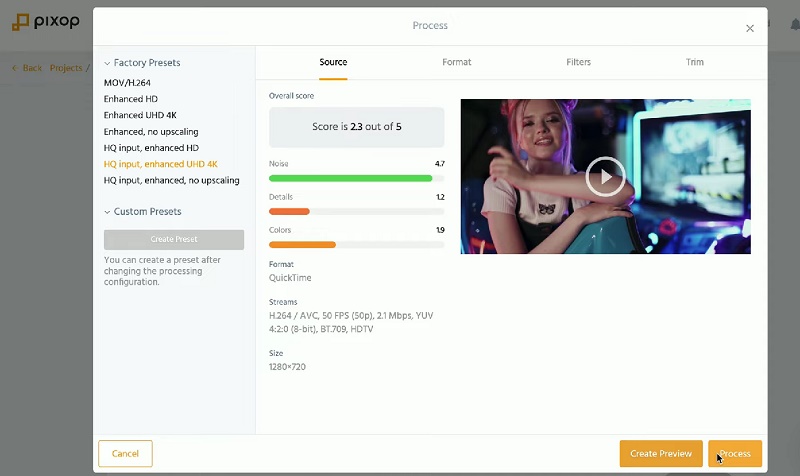
Vorteile:
- Es unterstützt die Stapelverarbeitung.
- Es ist browserbasiert, das Video wird in der Cloud verarbeitet und es sind keine hohen Hardwareanforderungen erforderlich.
- Es ist mit allen Betriebssystemen kompatibel: Windows, macOS, Linux, iOS, Android, Chrome OS usw.
Nachteile:
- Für Benutzer, die eine große Anzahl von Videos hochskalieren müssen, sind die Kosten recht hoch.
- Die Bedienungsschritte sind relativ komplexer als bei anderen in diesem Artikel vorgestellten kostenlosen Online-Video-Enhancern, und die unterschiedlichen Einstellungen können Anfänger verwirren.
4. Neural.love
Neural.love bietet eine Reihe von KI-Tools zur Verbesserung von Videos, Bildern und Audio, zur Wiederherstellung von Porträts, zur Erstellung von KI-Avataren sowie zur Generierung von KI-Kunstwerken. Mit dem Fokus auf Video-Hochskalierung erhalten Sie nicht nur das bestmöglich verbesserte Video: 4K, 60 fps usw., sondern werden auch nicht durch die langsame Verarbeitungsgeschwindigkeit Ihres lokalen Computers eingeschränkt. Sie können buchstäblich mehrere Videos gleichzeitig hochskalieren.
Neural.love skaliert Videos mithilfe von KI intelligent hoch, sodass sie bis zu viermal schärfer aussehen, als wenn sie einfach in ihrer ursprünglichen Auflösung gerendert würden. Dies ist besonders nützlich, wenn Videos auf großen Displays wie Fernsehern oder Monitoren angezeigt werden. Im Gegensatz zu Pixop konzentriert sich Neural.love auf die Hochskalierung von Videos auf 60 Bilder pro Sekunde (fps) unter Beibehaltung der ursprünglichen Auflösung, wodurch Bewegungen in Videos flüssiger erscheinen.
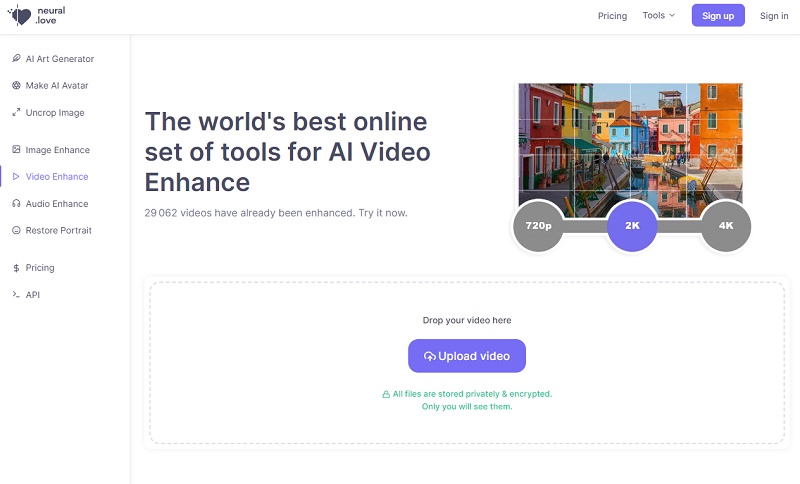
Vorteile:
- Es kann mehrere Videos gleichzeitig online hochskalieren.
- Es kann qualitativ hochwertige Videos mit flüssigeren Bewegungen produzieren.
- Im Vergleich zu anderen Video-Enhancern ist der Service relativ erschwinglich.
Nachteile:
- Es kann Videos nur auf 60 fps hochskalieren und ist nicht für Benutzer geeignet, die höhere Videoauflösungen exportieren möchten.
Teil 3: Worauf sollte man bei der Auswahl eines kostenlosen Online-Video-Enhancers achten?
Wenn Sie bei Google nach kostenlosen Online-Video-Enhancern suchen, werden Ihnen neben den vier in diesem Artikel empfohlenen Enhancern auch einige Tools wie Flixier, Clideo Video Enhancer und Veed.io angezeigt. Dabei ist zu beachten, dass es sich bei solchen Tools im Wesentlichen um Videoeditoren handelt. Sie können die Qualität eines Videos verbessern, indem sie dessen Helligkeit, Kontrast, Farbbalance, Schärfe und andere visuelle Aspekte verbessern, aber sie erhöhen nicht die Videoauflösung durch das Hinzufügen weiterer Pixel oder reduzieren das Rauschen, Artefakte und Verzerrungen im Video wie ein Video-Enhancer.
Teil 4: Beste Desktop-App zum Hochskalieren von Videos von SD auf HD, 4K oder 8K
AVCLabs Video Enhancer AI ist eine professionelle KI-basierte Software zur Verbesserung der Videoqualität. Zusätzlich zur Anpassung von Helligkeit, Sättigung und Kontrast kann dieser Video-Enhancer Videos mit niedriger Auflösung automatisch auf HD, 4K oder sogar 8K hochskalieren. AVCLabs Video Enhancer AI ist für Windows- und macOS-Geräte verfügbar, sodass jeder mit einem Laptop oder Desktop-Computer dieses leistungsstarke Tool nutzen kann.
Hauptfunktionen von AVCLabs Video Enhancer AI
- Die beste KI-gestützte Videoverbesserungssoftware.
- Die visuelle Qualität mit KI-Algorithmen Bild für Bild verbessern.
- Videos mit niedriger Auflösung auf 720p/1080p/4K/8K hochskalieren.
- Verschwommene Gesichter schärfen und Gesichtsdetails verbessern.
- Rauschen und Körnung aus dem verrauschten Filmmaterial entfernen.
- Verlustfreies MP4, MOV, MKV, AVI als Ausgabeformat unterstützen.
Wie kann man Videos mit AVCLabs Video Enhancer AI hochskalieren
Schritt 1: AVCLabs Video Enhancer AI herunterladen und Videos mit niedriger Auflösung importieren
Laden Sie AVCLabs Video Enhancer AI über den bereitgestellten Link herunter, installieren und starten Sie es.
Hinweis: Bevor Sie Videos mit AVCLabs Video Enhancer AI hochskalieren, stellen Sie bitte sicher, dass Ihre Computerkonfiguration alle System- und Hardwareanforderungen für ein optimales Anzeige- und Verarbeitungserlebnis erfüllt.
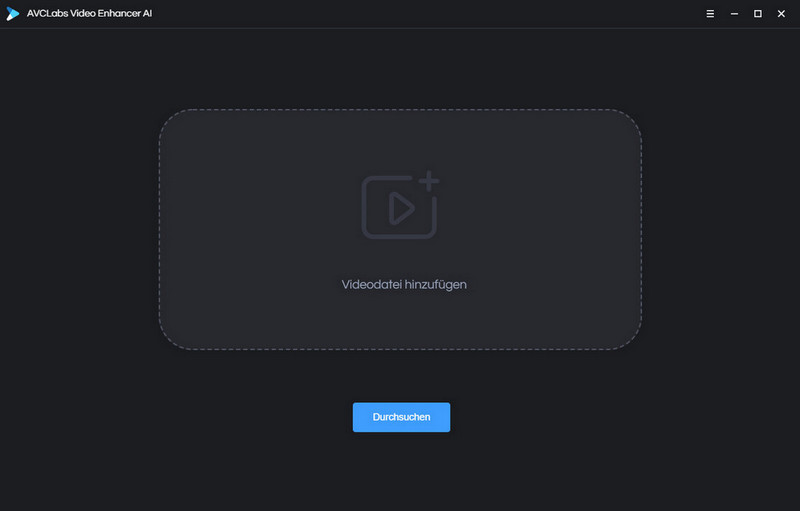
Klicken Sie einfach auf die Schaltfläche „Durchsuchen“ oder ziehen Sie das zu bearbeitende Video per Drag & Drop.
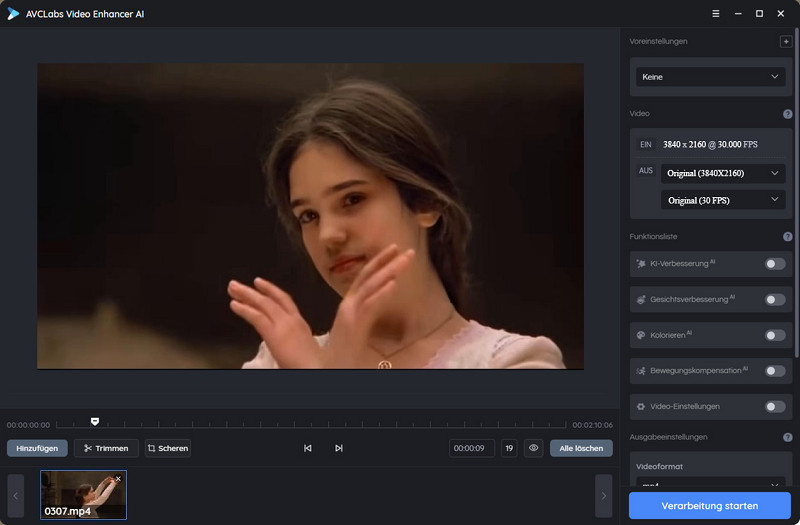
Schritt 2: Ein KI-Modell auswählen
Der Abschnitt „Funktionsliste“ auf der linken Seite bietet vier verschiedene KI-Modelle, die die meisten Ihrer Anforderungen erfüllen können. Um das Video auf eine höhere Auflösung hochzuskalieren, wählen Sie „KI-Verbesserung“. Wenn Sie Gesichtsdetails im Video wiederherstellen oder verbessern müssen, aktivieren Sie einfach die Option „Gesichtsverbesserung“.
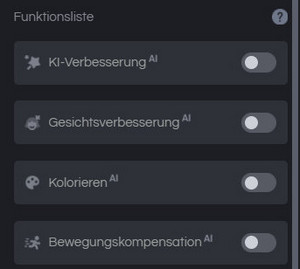
Alternativ können Sie auch aus dem Bereich „Voreinstellungen“ wählen. Es gibt sieben vorkonfigurierte Optionen, die sofort einsatzbereit sind.
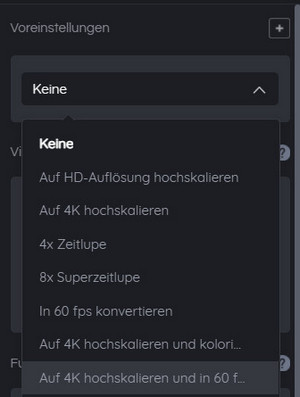
Hinweis: Bitte überprüfen Sie vor dem Ändern die Art der Hardwarebeschleunigung, die auf Ihrem Gerät verfügbar ist (falls vorhanden). Dadurch wird sichergestellt, dass die vorgenommenen Änderungen nicht die Kapazitäten Ihres Geräts überschreiten. Für maximale Leistung ist möglicherweise eine zusätzliche Hardwarebeschleunigung erforderlich.
Schritt 3: Die Video- und Ausgabeeinstellungen konfigurieren
Video-Einstellungen: Unter „Videoeinstellungen“ können Sie die Helligkeit, Sättigungsfähigkeit und den Kontrast des Videos anpassen, um den Videoeffekt zu verbessern. Außerdem können Sie die Optionen „Zuschneiden zum Füllen des Bildes“ und „Deinterlacing“ aktivieren.
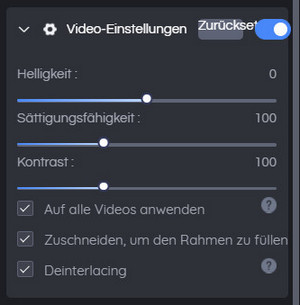
Ausgabeeinstellungen: Die Ausgabeeinstellungen sind in drei Teile unterteilt: Ausgabeformat, Ausgabegröße und Ausgabepfad. Wählen Sie das gewünschte Ausgabevideoformat aus. Sie können auch die Ausgabeauflösung und den Ausgabepfad anpassen.
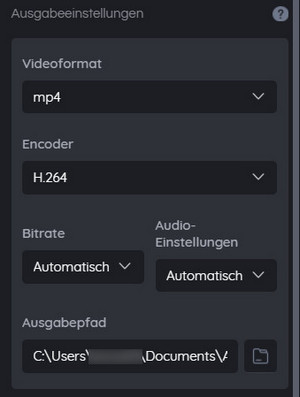
Schritt 4: Vorschau überprüfen und die Hochskalierung des Videos starten
Klicken Sie nach Abschluss der Einstellungen auf die Schaltfläche „Verarbeitung starten“. Auf der Verarbeitungsoberfläche können Sie eine Vorschau des ursprünglichen und verarbeiteten Videos, den Fortschrittsbalken, die Verarbeitungszeit und die GPU-Nutzung anzeigen.
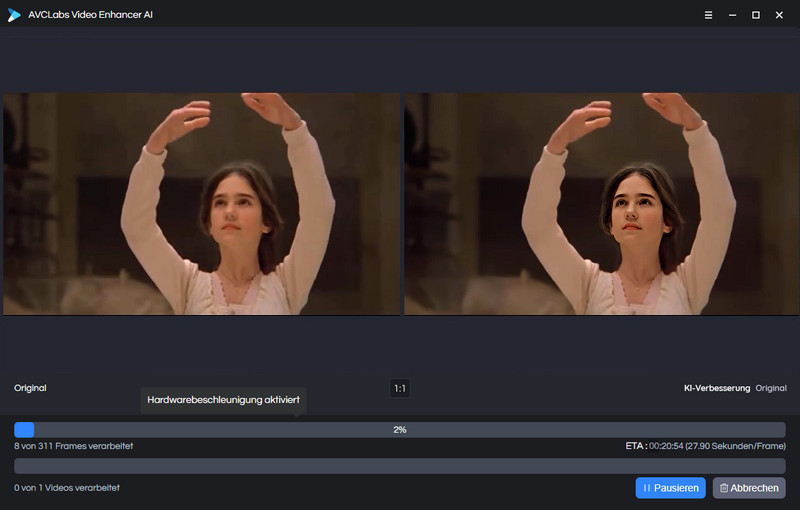
Fazit
Das ist alles, was Sie über die vier besten kostenlosen Online Video Enhancer wissen müssen. Jeder von ihnen hat seine eigenen einzigartigen Eigenschaften, Vor- und Nachteile, und die beste Lösung für Sie hängt von Ihren spezifischen Bedürfnissen und Anforderungen ab. Der Zugriff auf Online-Video-Enhancer ist bequem, es gibt jedoch immer einige Einschränkungen hinsichtlich der Videogröße usw. Wenn Sie nach einer unbegrenzten Möglichkeit suchen, Videos auf HD oder sogar UHD hochzuskalieren, ist AVCLabs Video Enhancer AI einen Versuch wert.